Как отказаться от платной подписки на AppStore
В Эп Стор процедура отказа от ненужной подписки выглядит схожим образом:
1. Перейдите в «Настройки»;
2. В меню настроек выберите «iTunes Store, App Store»;
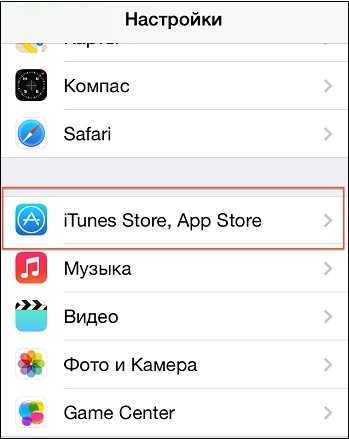
3. Тапните на ваш идентификатор Apple ID, размещённый в верхней части экрана, затем нажмите на «Посмотреть Apple ID»;

4. Введите ваш пароль;
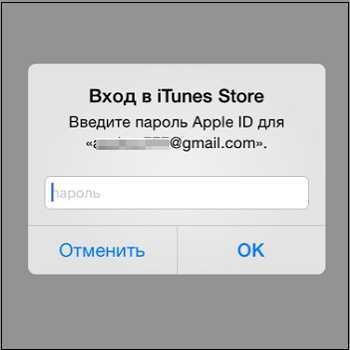
5. Далее выберите «Подписки» (Управлять), и нажмите на нужную;
6. Тапните на кнопку, отменяющую подписку или передвиньте ползунок автовозобновления подписки влево.
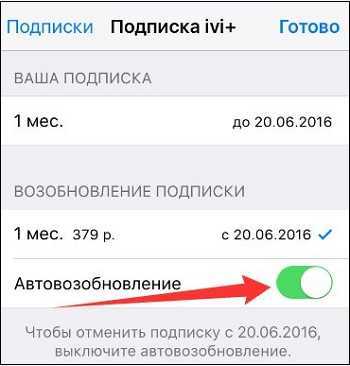
Подробнее: Что делать если на Айфоне нет значка отменить подписку.
Для отвязки карты от ненужных подписок в Эп Стор выполните следующее:
1. Перейдите в «Настройки»;
2. В меню настроек выберите уже упомянутый нами раздел «iTunes Store, App Store»;
3. На следующем экране нажмите на ваш идентификатор Apple ID;
4. В открывшемся меню выберите «Просмотреть Apple ID»;
5. Введите ваш пароль;
6. Далее в меню тапните на «Информация о платеже»;
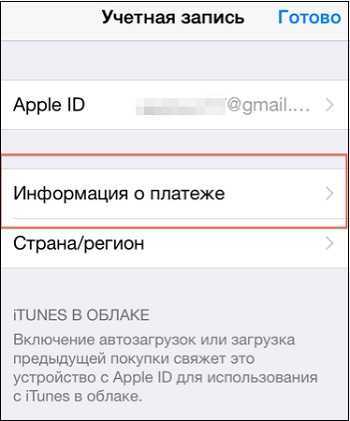
7. В открывшемся меню способов оплаты выберите «Нет».
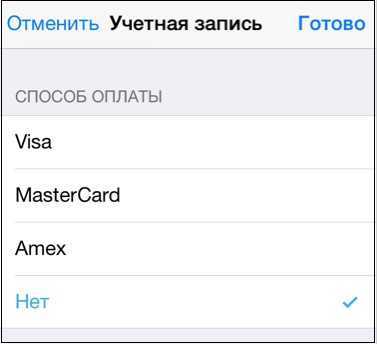
Отмена (аннулирование) подписки Adobe
Скажу честно, отмена подписки в Adobe была до недавних пор самой сложной — приходилось связываться со службой поддержки и отвечать на их навязчивые предложения в духе «ну может вы передумаете?». Всё это могло занимать до часа реального времени и очень раздражало, иметь дело с Adobe после такого отношения к клиентам не хочется вообще.

Но сейчас ситуация изменилась и совсем недавно я отменял подписку уже без общения со службой поддержки, слабо разговаривающей на английском.
- Заходим в аккаунт на сайте Adobe.
- После авторизации нажимаем на аватар и выбираем пункт «Учетная запись Adobe».
- Видим подзаголовок «Мои планы».
- Выбираем нужный платный план и выбираем «Управлять планом».
- Откроется окно с кнопкой «Отменить план».
Будьте внимательны и читайте всё очень внимательно, возможны подводные камни и хитрости от Adobe.
Сколько стоит подписка Сбер Прайм
Данный сервис был запущен еще в 2020 году, и стоил от 999 рублей сразу на весь год по льготной цене. С 1 января 2021 года стоимость увеличилась, и месяц действия теперь обойдется вам в 199 рублей в месяц. И кстати, первый месяц использования бесплатный.
До 9 марта текущего года можно оформить подписку по льготной цене, которая составляет всего 1690 рублей за год. Вы даже можете сэкономить еще больше, если воспользуетесь бонусами Сбербанка по программе «Спасибо», ими можно оплатить до 99% от стоимости подписки.
Кроме того, подписку можно подарить друзьям или близким. Это станет отличным подарком для тех, кто часто пользуется сервисами, которые мы перечислили вы, и вы хотите подарить им возможность делать это бесплатно или с выгодой.
За что списывают деньги?
Fitness.Cool Sankt Peterb RUS – это автоматическая покупка или продление платной подписки, которая активируется онлайн-сервисом FitnessCool.ru. Деньги снимаются с банковской карты, чьи реквизиты привязаны в личном кабинете данного сервиса.
Сайт Фитнескул на платной основе предоставляет пользователям доступ к видеотренировкам для дома (фитнес уроки, обучающие курсы, работа с тренерами и кураторами). Сервис предлагает клиентам «уникальные» видеокурсы с фитнес уроки, оптимальные тренировки и упражнения, индивидуальные консультации с фитнес-тренерами и кураторами.
Доступ к курсам предоставляется по подписочной модели, к которой подключена система постоплаты. Клиентам доступно три тарифа:
- SILVER (1 рубль за 3 дня – далее 980 в неделю);
- GOLD (1690 рублей в месяц);
- PLATINUM (9990 рублей в месяц).
Вся суть автоплатежей заключается в подключении тарифа SILVER. По этому тарифу клиенту предлагают 3 дня бесплатного доступа за 1 рубль. Оплата проводится путем привязки банковской карты в специальную платежную форму. В процессе оплаты, карту пользователя подключают к системе рекуррентных платежей. Смысл этой системы заключается в автоматическом платеже при продлении подписки – владельцу карты не нужно будет вводить повторные коды подтверждения.
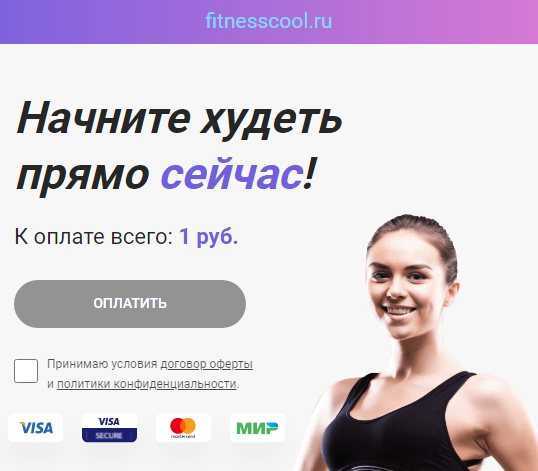
Сервис Fitness Cool продает пробный период за 1 рубль за 3 дня пользования
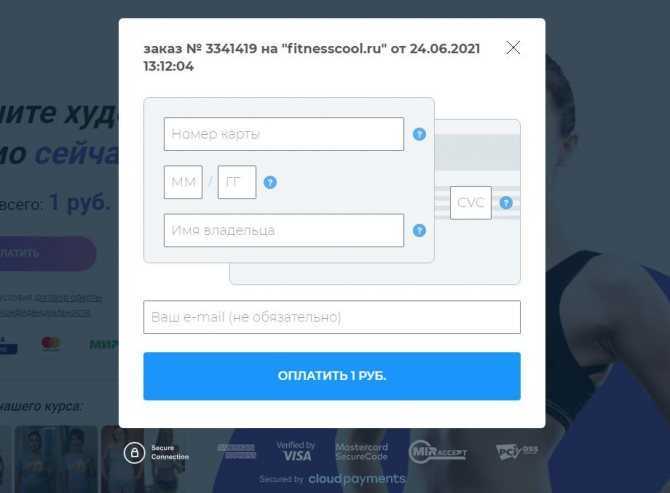
Форма ввода реквизитов карты для покупки пробного периода
Возможные ошибки и способы их решения
В процессе удаления могут возникнуть различные ошибки. Решить их можно двумя способами. Первый – обратиться в службу технической поддержки. Это может быть полезно в случаях, когда для отмены подписки потребуется личное обращение к разработчикам. В таком случае могут возникнуть различные проблемы, например – отказ возвращать денежные средства.
Важно! Решить разногласия в данном смысле способны только специалисты технической поддержки. Перевыпустить банковскую дебетовую карту
Способ, конечно, необычный, но в некоторых случаях наиболее простой и действенный. Выпуск нового продукта обычно бесплатный, банки не требуют платы или комиссии. В таком случае реквизиты, указанные на сервисах Гугл станут неактуальны
Перевыпустить банковскую дебетовую карту. Способ, конечно, необычный, но в некоторых случаях наиболее простой и действенный. Выпуск нового продукта обычно бесплатный, банки не требуют платы или комиссии. В таком случае реквизиты, указанные на сервисах Гугл станут неактуальны.
Таким образом, отменить подписку на смартфоне совсем не трудно. Зато это позволит навсегда избавиться от ненужных сервисов и лишних затрат.
Отмена подписок в Amazon Prime
Многие используют как саму подписку Prime (например, чтобы поддержать любимого стримера на Twitch и получить внутриигровые «плюшки»), так и через Amazon подписываются на другие сервисы.
- Идём на главную Амазона.
- Заходим в аккаунт в правом верхнем углу.
- Нажимаем «Аккаунт и списки» там же, чтобы появилось выпадающее меню.
- В нём выбираем «Членства и подписки» под подзаголовком «Ваша учетная запись».
- По какой-то причине подписки там называются каналами. Например, Netflix — это канал. Выбираем «Подписки на канал» в левом нижнем углу страницы.
- Нажимаем «Удалить канал» напротив нужной нам подписки и подтверждаем действие.
Возможные ошибки и способы их решения
В процессе удаления могут возникнуть различные ошибки. Решить их можно двумя способами. Первый – обратиться в службу технической поддержки. Это может быть полезно в случаях, когда для отмены подписки потребуется личное обращение к разработчикам. В таком случае могут возникнуть различные проблемы, например – отказ возвращать денежные средства.
Важно! Решить разногласия в данном смысле способны только специалисты технической поддержки. Перевыпустить банковскую дебетовую карту
Способ, конечно, необычный, но в некоторых случаях наиболее простой и действенный. Выпуск нового продукта обычно бесплатный, банки не требуют платы или комиссии. В таком случае реквизиты, указанные на сервисах Гугл станут неактуальны
Перевыпустить банковскую дебетовую карту. Способ, конечно, необычный, но в некоторых случаях наиболее простой и действенный. Выпуск нового продукта обычно бесплатный, банки не требуют платы или комиссии. В таком случае реквизиты, указанные на сервисах Гугл станут неактуальны.
Таким образом, отменить подписку на смартфоне совсем не трудно. Зато это позволит навсегда избавиться от ненужных сервисов и лишних затрат.
Отмена подписок через связь с поставщиком
Далеко не все платные подписки исходят из магазинов приложений. Вы можете подписаться на такие подписки с помощью ПК или заполнить какие-либо листочки в торговых центрах, на улицах, ярмарках и так далее. Уведомление о таких подписках могут приходить вам на е-мейл, и расцениваться почтовыми сервисами как спам.
В этом случае рекомендуем просмотреть письма в вашем электронном ящике, и связаться с поставщиком услуг с помощью телефона или е-мейл, потребовав отменить подписку. Перейдите на сайты поставщиков, попробуйте авторизоваться в вашем личном кабинете на таком сайте (довольно часто последние создаются автоматически), и через них отмените ненужную для вас услугу.
Как возобновить подписку
Передумали? Подписку можно не только отменить, но и возобновить. Делается это следующим образом:
- Войдите или на сайт play.google.com, или в приложение Play Market, убедившись, что вы используйте верный аккаунт.
- Если вы в приложении, то нажмите на значок меню и выберите «Подписки», если же вы в браузере, то выберите надпись «Мои подписки» в левой части экрана.
- Выберите подписку, которая вам нужна, и нажмите рядом с ней на кнопку «Возобновить».
Если её нет в списке, значит, её срок действия истёк — и вам придётся подписаться заново. Также учтите, что в некоторых приложениях возобновление подписки в принципе невозможно, даже если срок действия ещё не истёк.
Как отменить подписку на различных устройствах c Ай-ос
Если деньги за подписку еще не сняли, то ее можно отменить. Главное — сделать это за 24 часа до предполагаемого списания. Обычно после отмены подписки приложение продолжает работать, пока не истечет оплаченный или бесплатный пробный период.
Лучше отменить подписку сразу после оформления: так можно защитить себя от нежелательных списаний. Еще можно завести для подписок отдельную электронную карту и установить на нее маленький лимит на списание. Когда деньги попробуют списать, придет уведомление о неуспешной операции списания и вы решите, нужна вам эта подписка или нет. Если нужна, то увеличьте лимит, если нет — откажитесь от нее. В крайнем случае можно перевыпустить банковскую карту.
Этот способ неудобен тем, что учетную запись могут временно заблокировать для других покупок, пока предыдущая не будет оплачена. Это значит, что новые приложения загрузить не получится, а еще не все компании прекращают попытки списать деньги, пока подписка не будет отменена, даже если ее действие приостановлено, а времени прошло много. После снятия лимита по карте деньги могут списать. Если вы видите, что неуспешные операции списания продолжаются, напишите компании напрямую или перевыпустите карту: если она виртуальная, сделать это несложно.
Айпад и Айфон. Подписку отменяют через настройки. Зайдите в них и кликните на свой профиль с фото, затем выберите подписки. Сначала идут действующие — найдите нужную, кликните на нее и в открывшемся окне нажмите «Отменить подписку».
| Нажимаем на свой профиль в настройках | Выбираем подписки |
Нажимаем на свой профиль в настройкахВыбираем подписки
| Находим нужную подписку среди действующих, у меня только одна | Сейчас подключена подписка на 1 месяц с пробным периодом 7 дней. Если я не отменю ее, то по истечении пробного периода деньги снимут |
Находим нужную подписку среди действующих, у меня только однаСейчас подключена подписка на 1 месяц с пробным периодом 7 дней. Если я не отменю ее, то по истечении пробного периода деньги снимут
| После нажатия кнопки «Отменить пробную подписку» телефон запрашивает подтверждение — соглашаемся | Так выглядит экран, когда подписка отменена. Кнопки отмены нет. Когда истечет срок пробной подписки, можно здесь повторно ее оформить и выбрать вариант оплаты |
После нажатия кнопки «Отменить пробную подписку» телефон запрашивает подтверждение — соглашаемсяТак выглядит экран, когда подписка отменена. Кнопки отмены нет. Когда истечет срок пробной подписки, можно здесь повторно ее оформить и выбрать вариант оплаты
Мак-ос. Зайдите в магазин приложений «Эпстор», затем нажмите на свое фото в левом нижнем углу. В открывшемся окне кликните «См. информацию». В новом окне пролистните до пункта «Управление» и выберите «Управлять». В списке подписок найдите нужную и кликните «Изменить», а затем — «Отменить подписку».
В Эпсторе в нижнем левом углу кликните на свой профильЗдесь отображаются ваши недавние покупки. Сверху справа кликните на кнопку «См. информацию»В открывшемся окне будет несколько пунктов. Пролистываем до «Управление», здесь справа нажимаем «Управлять»Увидите перечень ваших действующих подписок. Находим нужную и кликаем «Изменить»Когда подписка открылась, нажимаем кнопку «Отменить подписку» и подтверждаем действие
Эпл-ТВ. Отменить подписку через приставку можно, только если приложения используете на ней, а сама приставка четвертого поколения или моложе — покупали в 2015 году и позднее. Зайдите в настройки и выберите «Пользователи и учетные записи», найдите свою и после клика выберите «Подписки». Найдите нужную и нажмите «Отменить подписку».
Эпл-вотч.
Если приставка третьего поколения и старше, отменять подписку придется через устройство с Ай-ос: Айфон, Айпад или Макбук.
Отмена подписки Яндекс.Плюс
Устали ездить со скидками в такси и слушать музыку? Просто поняли, что подписка «Плюс» вам не нужна? Отключить её очень просто.

- Заходим на главную страницу Яндекса.
- В правом верхнем углу входим в свой аккаунт.
- Нажимаем «Управление аккаунтом» или «Паспорт».
- Сверху ищем «Подписки» или после авторизации просто переходим по прямой ссылке к разделу подписок.
- Справа увидите кнопку «Управлять», нажмите её.
- Нажмите «Отменить подписку».
Аналогично по этой инструкции можно отменить подписку КиноПоиск.
Если вы оформляли подписку через приложение Яндекс.Музыка в AppStore или Google Play — смотрите инструкции по отмене в этих сервисах выше.
Отмена подписки на телефоне/планшете
Следующая инструкция расскажет о том, как отменить подписку в любом приложении на устройстве Android. Сделать это можно без каких-либо ограничений и условностей в любое время. При этом пользоваться всеми возможностями подписки можно будет до конца оплаченного ранее расчетного периода.
Шаг 1. Открываем магазин Google Play на своем устройстве.
Шаг 2. Проверяем, что мы вошли в тот аккаунт Google, на котором активирована подписка.
Шаг 3. Нажимаем на иконку своего профиля в верхнем правом углу экрана на строке поиска и открываем контекстное меню.
Шаг 4. Переходим на вкладку «Платежи и подписки», где открываем раздел «Подписки».
Шаг 5. Находим подписку, которую хотим отменить, и нажимаем на соответствующую кнопку – «Отменить подписку».
(При проблеме на шаге 2): если у вас есть несколько учетных записей, и вы не уверены в том, с какой из них списываются средства, можно попытаться найти квитанции оплаты в электронном ящике Gmail.
Квитанции имеют приблизительно такой вид:
А вот так будет выглядеть экран приложения в том случае, если на учетной записи Google нет платных подписок:
В зависимости от версии магазина Google Play и операционной системы Android, на котором работает устройство, некоторые пункты в меню могут отличаться. В более старых сборках магазина в разделе с подписками необходимо нажать на кнопку «Управление», откуда и производится отмена.
Как посмотреть подписки на Андроиде
Для установки платных приложений в системе, необходимо подтверждать способ оплаты. В противном случае скачать игру или программу не получится. Если же метод оплаты указан верно, то деньги будут автоматически списаны с карточки в момент покупки.
Пользователь не всегда знает о том, что он оформил лицензию на какое-то приложение, часто, при установке программы, например, фоторедактора, предлагается бесплатный пробный период в течение 3-7 дней. После этого начинается платная подписка и деньги списываются без дополнительного предупреждения. Чтобы этого не произошло, необходимо вовремя отменить лицензию. Для этого нужно знать, где именно она находится.
Чтобы посмотреть подписки на Андроиде, следует:
- Открыть приложение Google Play.
- Перейти в меню, нажав на значок трех полос в левом верхнем углу экрана.
-
Выбрать из списка пункт «Мои подписки».
После этого на экране отобразится список всех приложений, на которые оформлена подписка. Но это касается только внутренних программ.
Возврат средств через 15 минут
Через 15 минут деньги возвращаются автоматически. Это время даётся на тестирование приложения и на проверку совместимости с вашим устройством.
Если результат отрицательный, активируйте функцию возврата платежа в приложении Play Market. Она сформирует запрос на возврат денег. Алгоритм действий таков:
- В меню выбираем раздел «Мои приложения»;
- В появившемся списке выделяем нужную программу;
- Кликаем кнопку «Вернуть платёж».
Быстрый возврат денег в Google Play
Сразу после завершения операции приложение или игра будут удалены с вашего устройства. На электронную почту придёт письмо с квитанцией об отмене заказа. Деньги поступят на карту или электронный счёт.
Как отменить подписку в Google Play на Android-устройстве
- Запустите магазин Google Play Store.
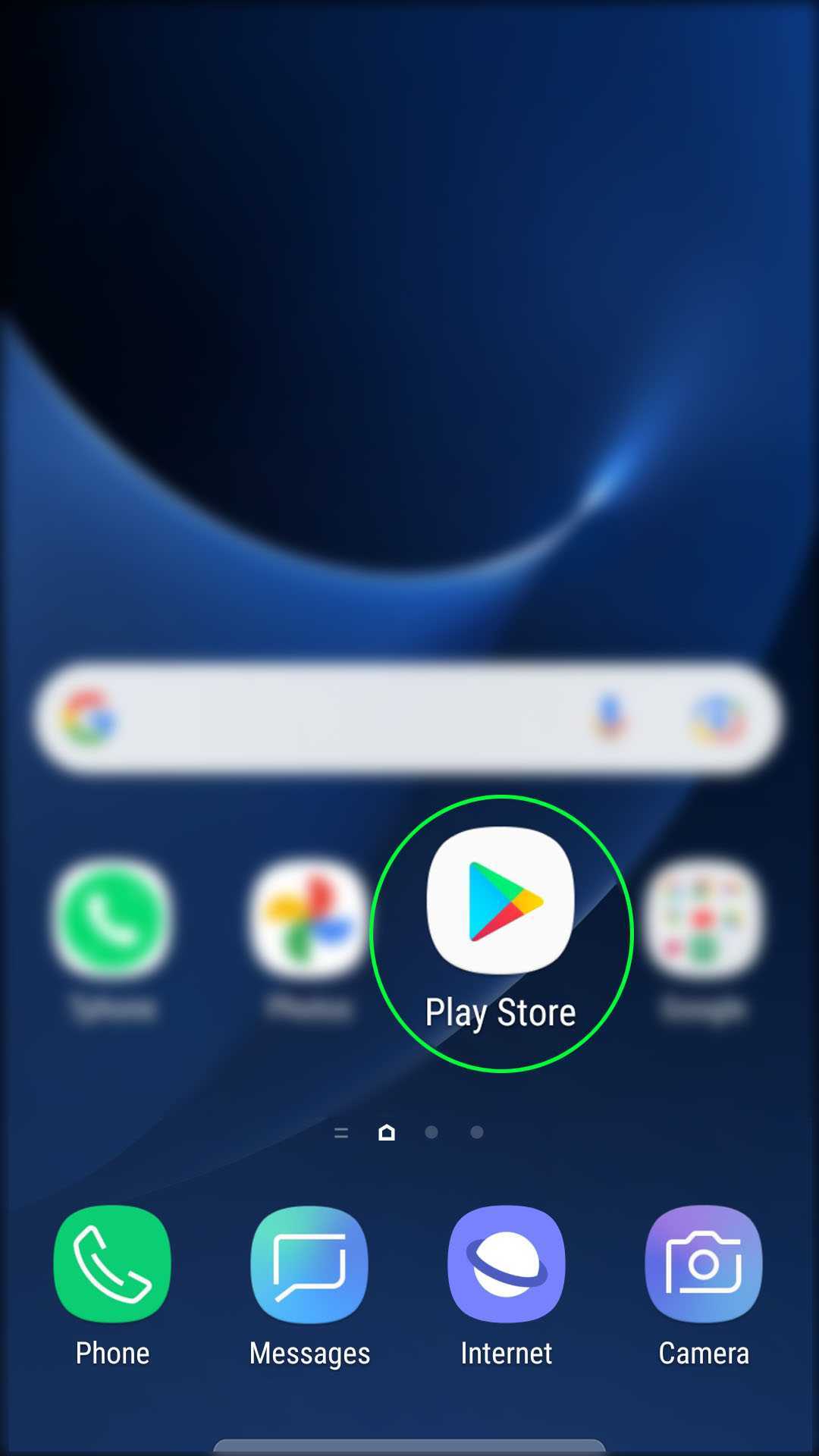
- Откройте свою учётную запись, нажав на иконку в правом верхнем углу.
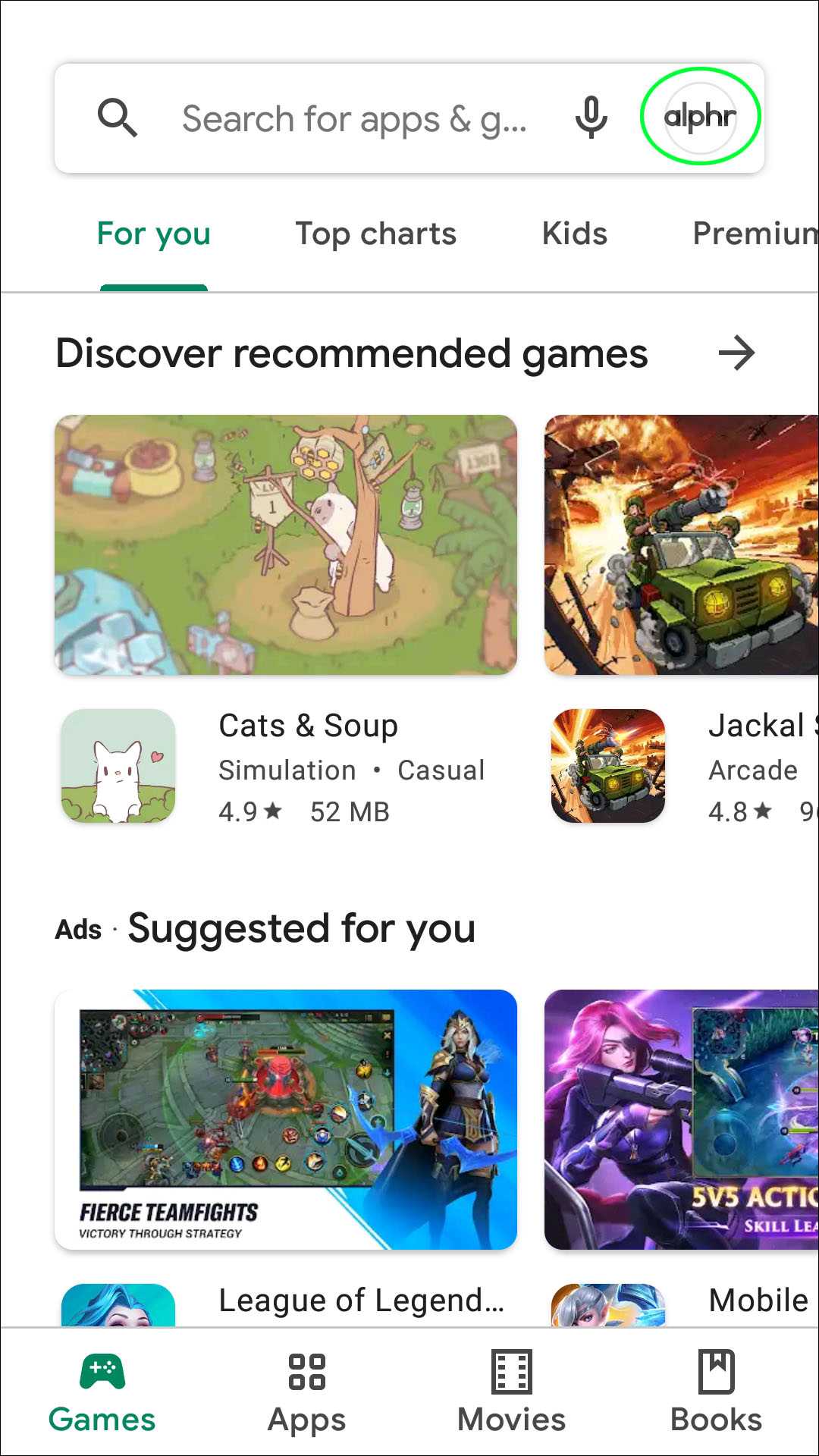
- Выберите Платежи и подписки > Подписки.
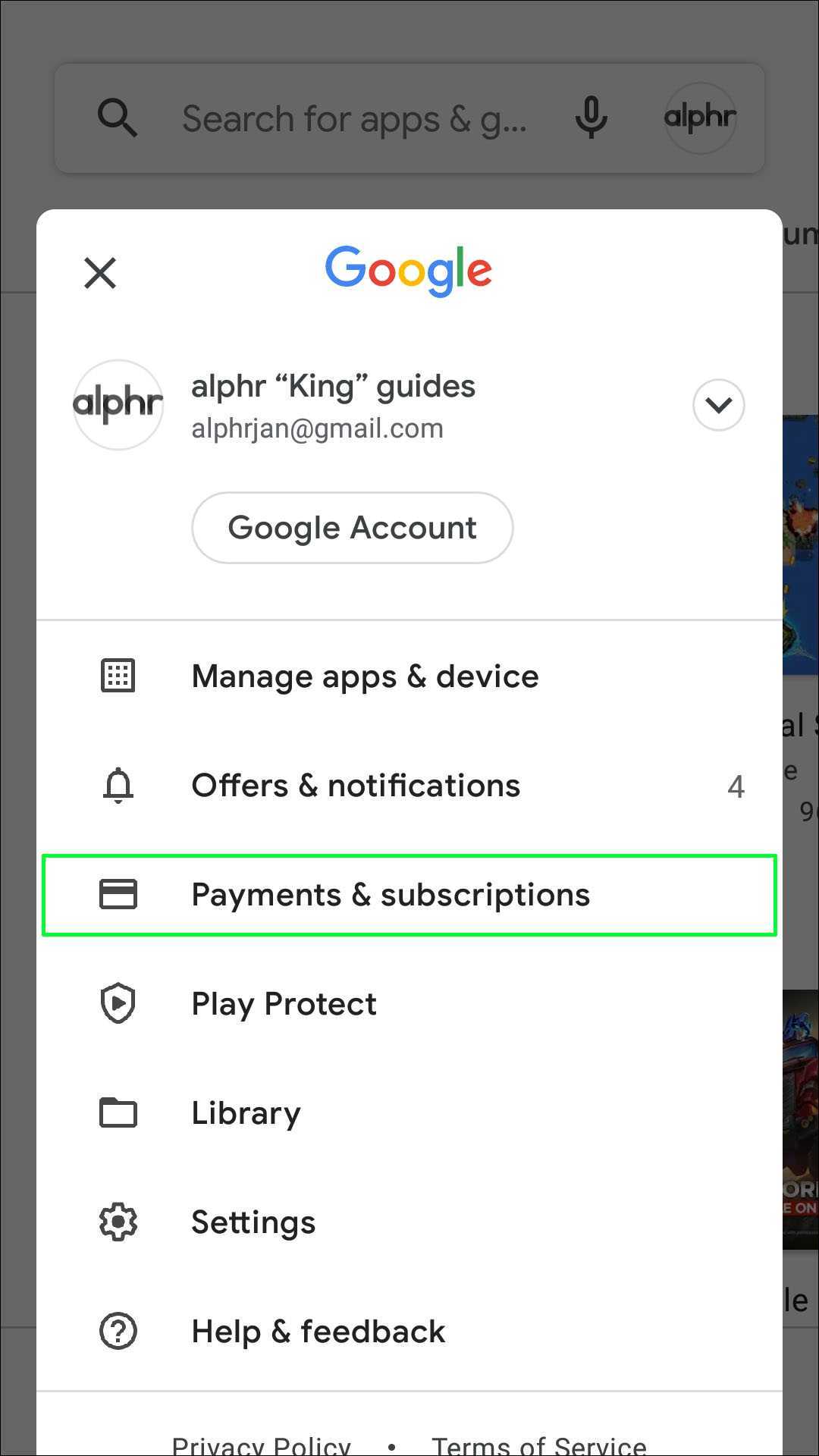
- Выделите подписку, которую хотите отменить.
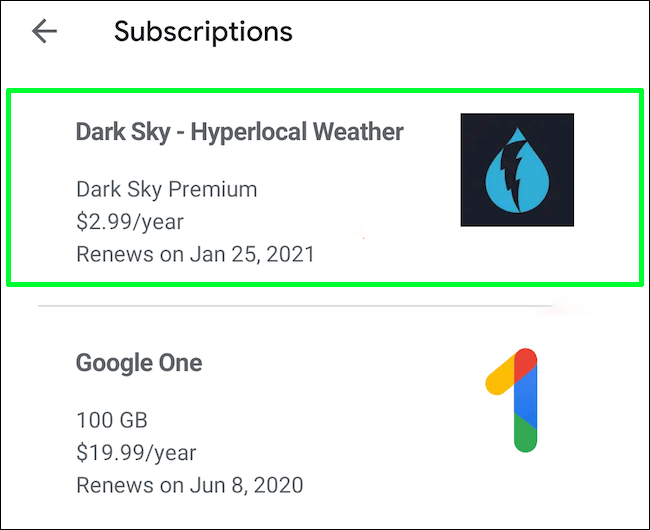
- Нажмите «Отменить подписку» и выполняйте указания на экране.
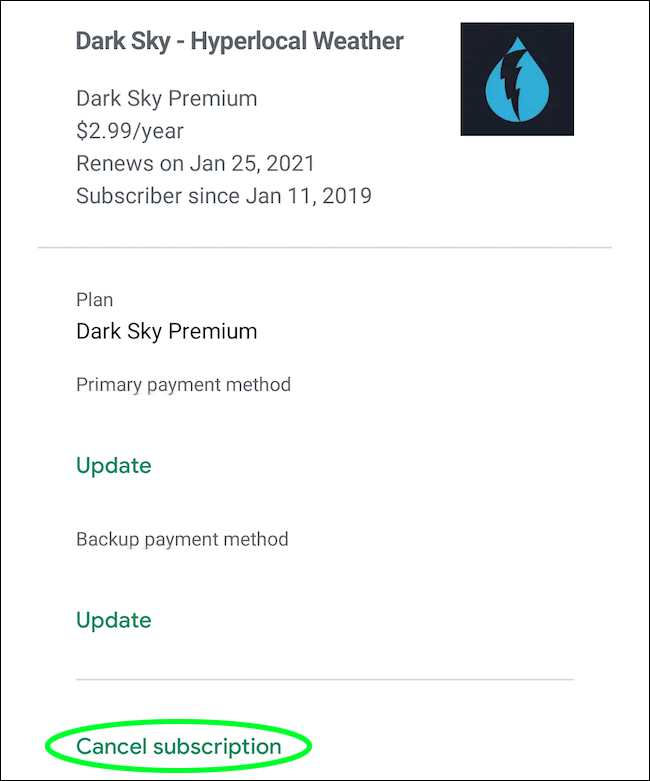
- Укажите причину отмены подписки, если появляется окно с запросом.
- Нажмите «Продолжить» и подтвердите отмену подписки.
Важные замечания
Прежде чем начать процесс отмены подписки, убедитесь, что на устройстве выполнен вход в правильную учётную запись Google. В противном случае нужная подписка не будет отображаться в списке.
После отмены подписки вы сможете продолжать пользоваться приложением в течение оплаченного периода. Это относится к месячным и годичным подпискам. Например, если вы купили годичную подписку в декабре прошлого года и отменили в январе, можно пользоваться услугами до декабря нынешнего года.
Как отменить подписку в App Store с iPhone и iPad
Самая первая ошибка, на которую чаще всего попадаются пользователи (да и я тоже «влетел» в первый раз), заключается в том, что подписка и само приложение не связаны напрямую. Вот в чём дело:
Так что девиз «нет приложения — нет списания денег» в данном случае вообще не работает. И для удаления подписки скачанной из App Store программы нужно будет выполнить дополнительные действия.
Инструкция для iOS 12 и «младше»
Ничего сложного:
- В настройках iPhone или iPad находим пункт «iTunes Store и Apple Store».
- Открываем информацию об идентификаторе — Посмотреть Apple ID. Потребуется пароль.
- Переходим в раздел «Подписки» и уже здесь отключаем то, что нам нужно.
Инструкция для iOS 13 и «старше»
В iOS 13 подписки стали стали чуть ближе:
- Открываем настройки — в самом верху видим название вашей учетной записи (Apple ID). Нажимаем!
- А вот и наши «любимые» подписки. Заходим, смотрим, анализируем, удаляем.
После отказа от подписки, всё должно отключиться (в конце оплаченного периода) автоматически и без каких-либо дополнительных действий с вашей стороны.
Казалось бы, ничего сложного, но многие об этом забывают и теряют деньги.
Как вернуть платеж
Вернуть платёж можно только если подписка была отменена в течение первых 48 часов, а также в ситуациях, когда вы не можете получить доступ к контенту, хотя платите за него. Сделайте следующее:
Возврат обычно происходит быстро, в пределах 15 минут, но в редких случаях (например, при неоднозначных или спорных ситуациях), он может занять до 4 рабочих дней.
Твой android ➜ Google Play ➜ Как удалить подписку в Гугл Плей Маркете
- в приложении Google Play на Андроид;
- на официальном сайте Google Play на ПК.
Кстати, вам будет интересна наша публикация о том как изменить платежную карту или отвязать полностью банковскую карту в Google Play.
Отмена подписок в Amazon Prime
Многие используют как саму подписку Prime (например, чтобы поддержать любимого стримера на Twitch и получить внутриигровые «плюшки»), так и через Amazon подписываются на другие сервисы.
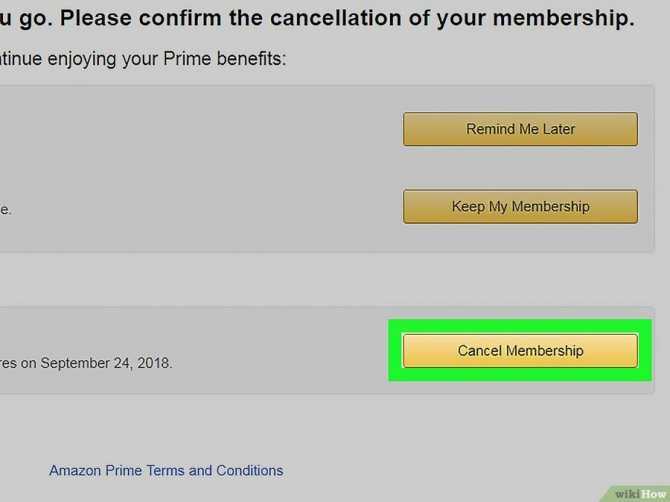
- Идём на главную Амазона.
- Заходим в аккаунт в правом верхнем углу.
- Нажимаем «Аккаунт и списки» там же, чтобы появилось выпадающее меню.
- В нём выбираем «Членства и подписки» под подзаголовком «Ваша учетная запись».
- По какой-то причине подписки там называются каналами. Например, Netflix — это канал. Выбираем «Подписки на канал» в левом нижнем углу страницы.
- Нажимаем «Удалить канал» напротив нужной нам подписки и подтверждаем действие.
Управление
К сожалению, функционал мобильного магазина не поддерживает возможность управления – придется обратиться к браузеру.
Нажмите на кнопку «Перейти» рядом с определенным сервисом, чтобы посмотреть информацию о периодических платежах.
Это лишь первый шаг! Многие пользователи хотят знать, как сменить способ оплаты или установить автоматическое списание.
Если вы хотите поменять привязанную карту:
- Найдите программу в списке и кликните «Изменить» напротив;
- Перейдите к иконке «Изменить способ оплаты» или «Управление» ;
Выберите нужный вариант и кликните «Отправить» .
Также вы можете поставить автоматическое списание:
- Отыщите в списке нужный сервис и жмите «Перейти» ;
- Выберите «Платить автоматически» .
На смартфоне можно отказаться от оплаты определенных функций и услуг – пора поговорить о том, как отменить подписку в Плей Маркете и сэкономить денежные средства!
Как отключить подписки на Теле2
У данного оператора дело обстоит несколько сложнее, так что при помощи обычной команды у вас отключить все платные подписки, включая платный контент, не получится.
Отключить услуги можно также через «Личный кабинет»:
- зайдите в свой профиль и выберите раздел «мобильных подписок»;
- затем нажмите клавишу «управление подписками» и отключайте поочередно все платные услуги.
Этот способ несколько более утомительный. Однако если у вас сняли уже какое-то количество денег за пользование платными подписками, то вы сможете их вернуть, написав соответствующую жалобу в службу поддержки.
Читайте еще: 17 самых раскупаемых гаджетов с AliExpress
Как их отключить
Владелец Андроид-смартфона может отключить платные подписки разными способами. Выбор конкретного варианта зависит от того, как именно оформлялся доступ, и каким образом пользователь потребляет контент. Предлагается рассмотреть все варианты, чтобы выбрать наиболее подходящий метод отключения.
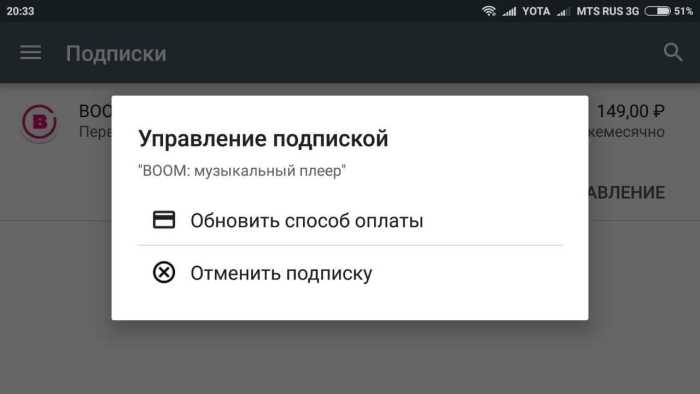
В Google Play
Как правило, владельцы смартфонов на операционной системе Андроид скачивают приложения для потребления контента в Плей Маркете. Это могут быть мобильные клиенты видеохостингов или, например, стриминговых платформ. Если сервис интегрирован в Play Маркет, то отключить доступ можно через магазин приложений, действуя по инструкции:
Запустите Play Маркет.
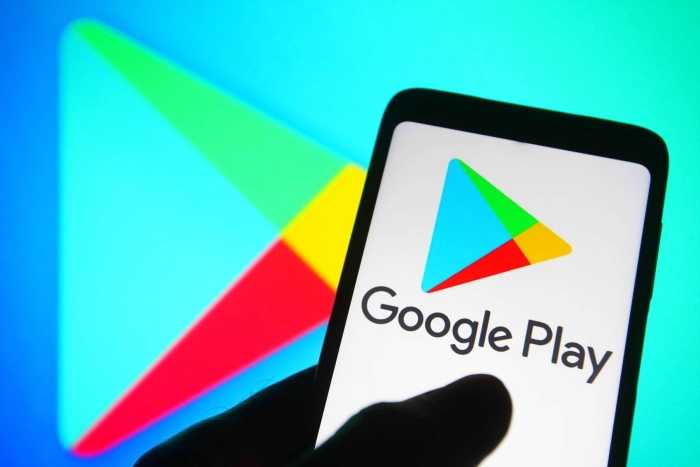
- Тапните по иконке своего профиля, предварительно авторизовавшись в магазине.
- Перейдите в раздел «Платежи и подписки», а затем – «Подписки».
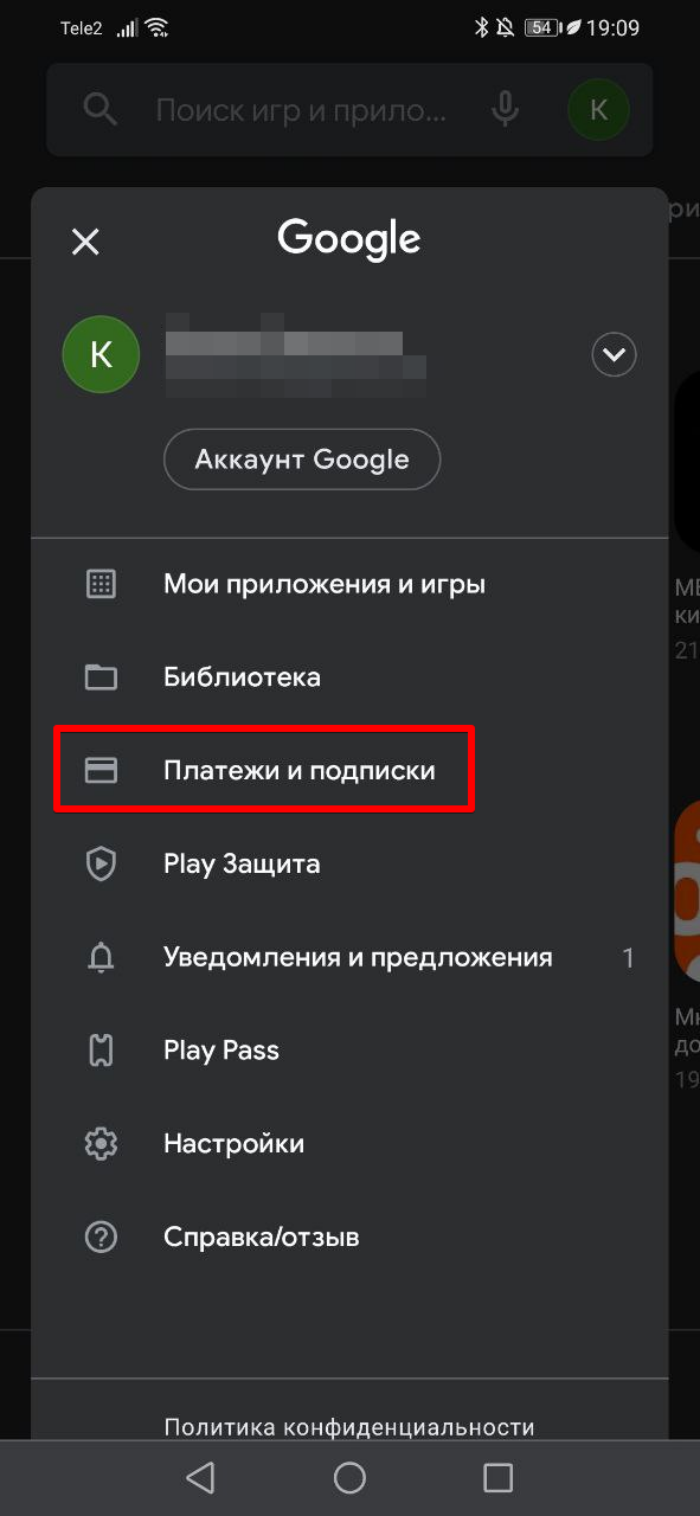
- Тапните по необходимой опции.
- Нажмите кнопку «Отменить».
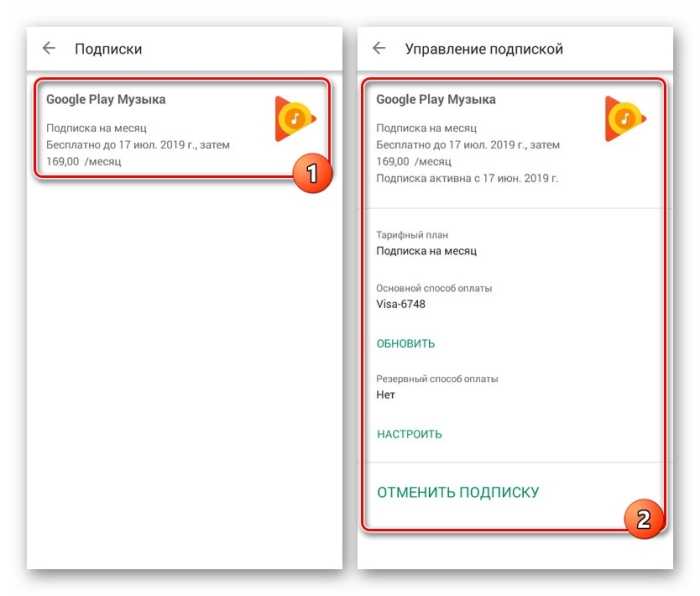
Обратите внимание, что после отмены подписки вы продолжите получать доступ к контенту ровно до тех пор, пока не истечет срок предоставления доступа. Нажимая кнопку «Отменить», вы отключаете автоматические платежи
Следовательно, после истечения срока действия доступа деньги перестанут списываться.
В отдельных приложениях
Более надежным способом удалить подписку является использование приложения, через которое осуществляется доступ к контенту. Так, если вы смотрите фильмы через сервис Okko, обратитесь к следующей инструкции:
Запустите приложение.

- Пройдите авторизацию, если этого не было сделано ранее.
- Откройте настройки.
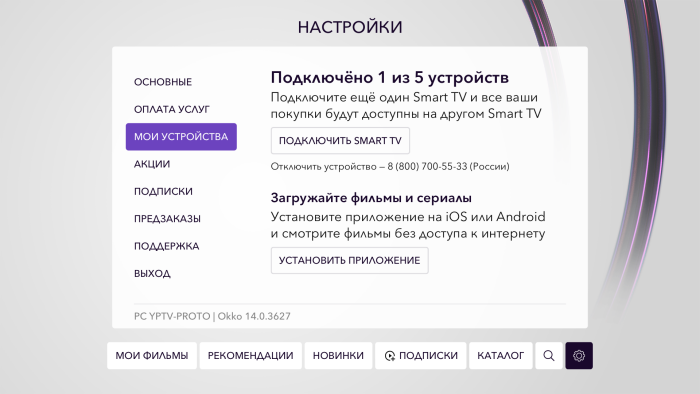
- Перейдите в раздел «Подписки».
- Выберите нужный тариф и нажмите кнопку «Отключить».
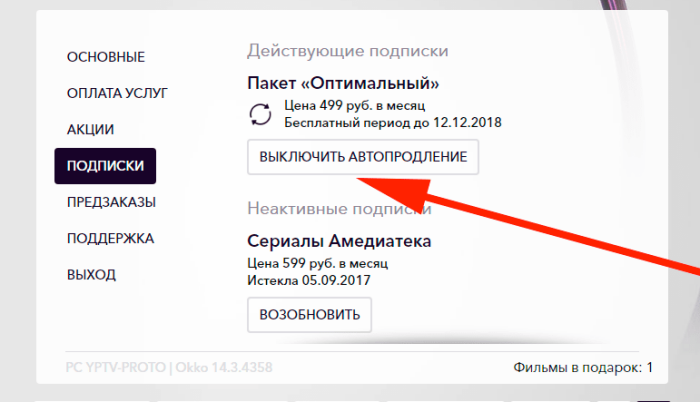
Аналогичным образом отключение происходит и в других приложениях, будь то Кинопоиск, Яндекс.Музыка или Spotify. При этом названия некоторых пунктов меню могут отличаться. Главная задача в таком случае – найти раздел с подписками, который практически всегда скрывается в настройках профиля.
На заметку. Еще одним способом отключения подписки является удаление зарегистрированного ранее способа оплаты. Вам понадобится просто удалить банковскую карту, которая ранее была привязана к стриминговому сервису.
В онлайн-сервисах
Также проверить наличие платных услуг и отказаться от их использования можно через браузер, обратившись к сайту, который предоставляет доступ к контенту. Это может быть официальный ресурс Okko, другого онлайн-кинотеатра или стримингового сервиса. Причем отказаться от услуг можно будет как на смартфоне, так и на компьютере, действуя по следующему алгоритму:
- Посетите сайт сервиса, который предоставляет вам услуги.
- Авторизуйтесь, если этого не было сделано ранее.

- Тапните по иконке своего профиля.
- Откройте настройки учетной записи на стриминговом сервисе.
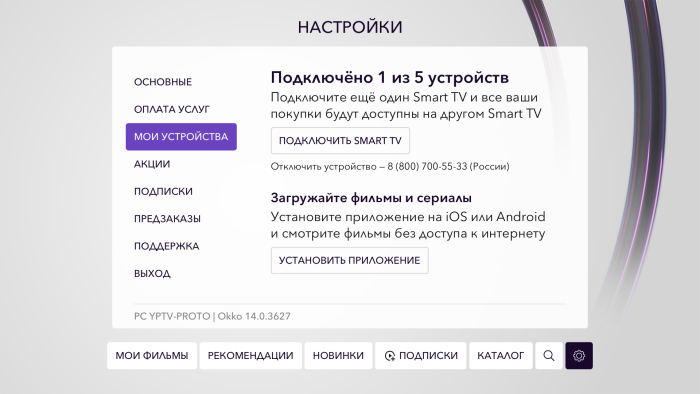
- Перейдите в раздел «Подписки».
- Выберите интересующий тариф.
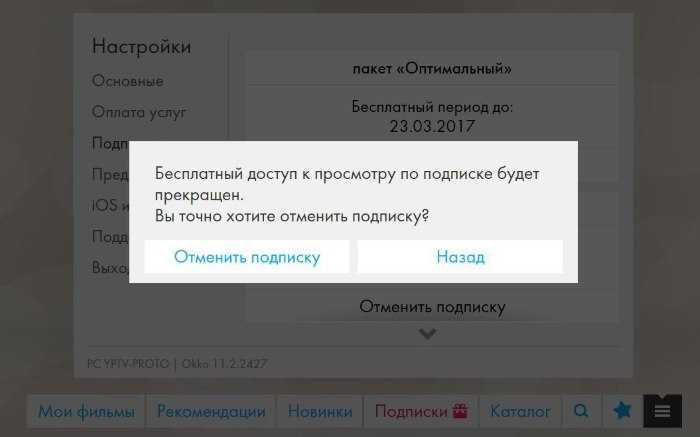
Нажмите кнопку «Отменить».
Таким образом, процесс отключения автоматического платежа в онлайн-сервисах не отличается от ранее рассмотренных способов, и у вы не должны столкнуться со сложностями. Если вам все-таки не удалось избежать проблем, рекомендуем дочитать материал до конца и найти способ устранения неполадок.
Как отменить подписку на приложения в Google Play
В Google Play есть удобная подписная модель на различный контент: музыку, игры и так далее. Но наступает момент, когда в силу разный причин, вы больше не хотите слушать платную музыку или играть в игры по подписке. В этом случае нужно отменить подписку в Google Play, для того чтобы удалить подписную модель на получения контента, необходимо выполнить несложные шаги о которых мы и расскажем в нашей статье.
Если вы оформляете подписку на определенное приложение с помощью Плей Маркет, в последующем Google будет автоматически использовать ваш добавленный способ оплаты и при каждом новом периоде использования подписной услуги, списывать деньги с вашей платежной карты. Отменить подписку на приложение можно двумя вариантами:
- в приложении Google Play на Андроид;
- на официальном сайте Google Play на ПК.
Кстати, вам будет интересна наша публикация о том как изменить платежную карту или отвязать полностью банковскую карту в Google Play.
Как отменить подписку в Google Play на Android
Чтобы удалить подписку на приложение на устройствах Android, необходимо выполнить следующие шаги:
- Зайдите приложение Google Play на вашем Android устройстве.
- Тапните по меню, расположенную в верхнем углу.
- Далее нужно перейти в раздел «Подписки» (в данном разделе вы увидите какие подписки у вас активны, и цена за период — 1 месяц).
- Чтобы удалить подписку, нажмите кнопку «Отмена» и подтвердите также нажав «Отмена подписки».
После выполненных действий вы получите сообщение с датой окончания услуги по подписке, так как плата взымается авансом за будущий период использования. После этой даны средства уже не будут сниматься с вашей платежной карты.
Как удалить подписку в Google на ПК
Если по каким либо причинам у вас нет возможности отменить подписку на Андроид смартфоне или планшете, то можно это сделать прямо в вашем Google аккаунте воспользовавшись компьютером (ноутбуком).
- Зайдите на сайт Google Play.
- Затем перейдите в пункт «Мои подписки» (находится слева, в левой части страницы).
- В этом разделе будут показаны все ваши активные подписки, чтобы избавится от подписки нажмите «Отменить подписку» и подтвердите ваше действие.
Как вы можете заметить, чтобы отменить подписку, например на Google Play Музыку нужно выполнить простые и понятные действия. Чем удобен Android и Google — тем, что вы сможете выполнить нужные вам действия на удобном для вас устройстве.






























